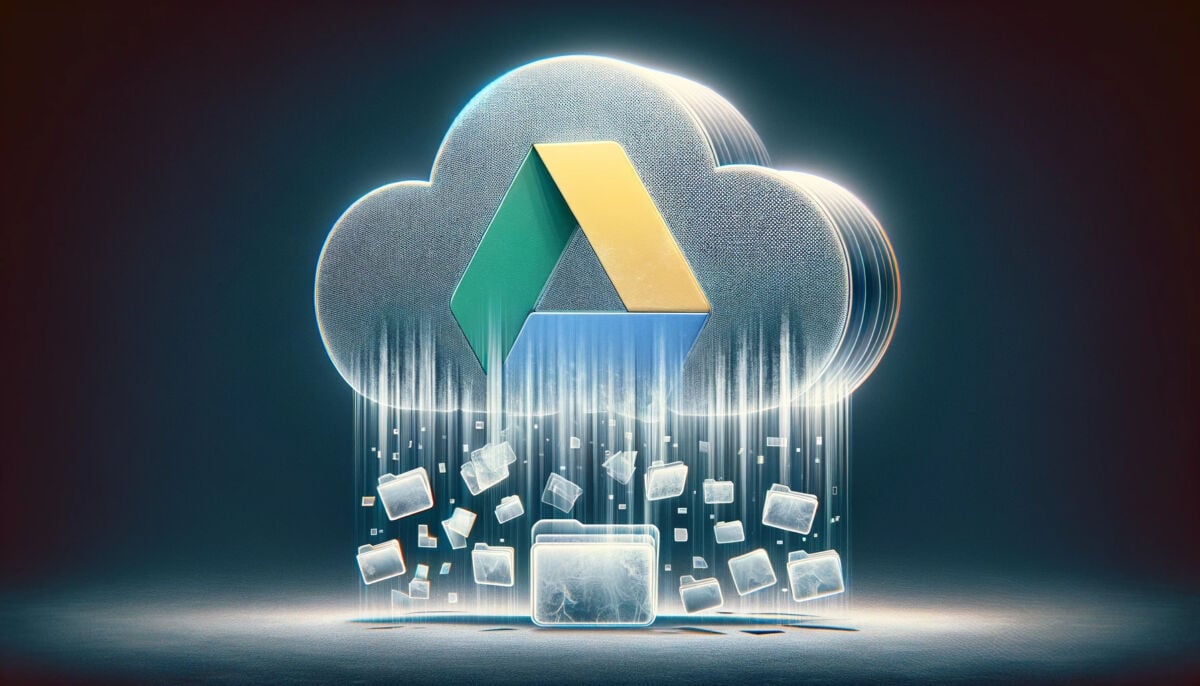
हाल ही में, कई Google ड्राइव उपयोगकर्ताओं ने इसकी सूचना दी है क्लाउड सेवा पर अपलोड की गई महत्वपूर्ण फ़ाइलों तक पहुंच की हानि. इस घटना ने Google Drive की सुरक्षा और विश्वसनीयता को लेकर चिंताएँ बढ़ा दी हैं। सच कहूँ तो, ड्राइव में बड़ी समस्याएँ आना आसान नहीं है लेकिन हाल ही में कई उपयोगकर्ता खराबी की शिकायत कर रहे हैं। आइए देखें क्या हो रहा है.
इस लेख के विषय:
लेख के अंत में अद्यतन करें
Google Drive पर एक बढ़ती हुई समस्या: गुम डेटा और फ़ाइलें। कंपनी जांच कर रही है
अंतिम रिश्तों संकेत मिलता है कि Google Drive को गंभीर समस्याओं का सामना करना पड़ रहा है गायब हो गया di पट्टिका. कई उपयोगकर्ताओं ने Google समर्थन फ़ोरम पर अपलोड की गई फ़ाइलों के खो जाने की सूचना दी है, और ये क्लाउड सेवा से पूरी तरह से गायब हो गई हैं। Google ने प्रभावित उपयोगकर्ताओं को सलाह दी जांच के दौरान अपनी ड्राइव में कोई बदलाव न करें.
एक दक्षिण कोरियाई उपयोगकर्ता ने सबसे पहले Google की सहायता साइट पर सूचना दी कि उसकी सभी फ़ाइलें अपलोड हो गई हैं मई 2023 के बाद वे ड्राइव से गायब हो गए, न तो फ़ोल्डर्स में और न ही ट्रैश में दिखाई देता है। फ़ोल्डर संरचना भी मई 2023 की स्थिति में वापस आ गई है। उपयोगकर्ता ने कहा कि उन्होंने ऐसा नहीं किया है कभी भी अपनी फ़ाइलें या ड्राइव तीसरे पक्ष के साथ साझा न करें, इस प्रकार इस संभावना को छोड़कर कि मूल फ़ाइलें हटा दी गई हैं या स्वामी द्वारा साझा नहीं की गई हैं।
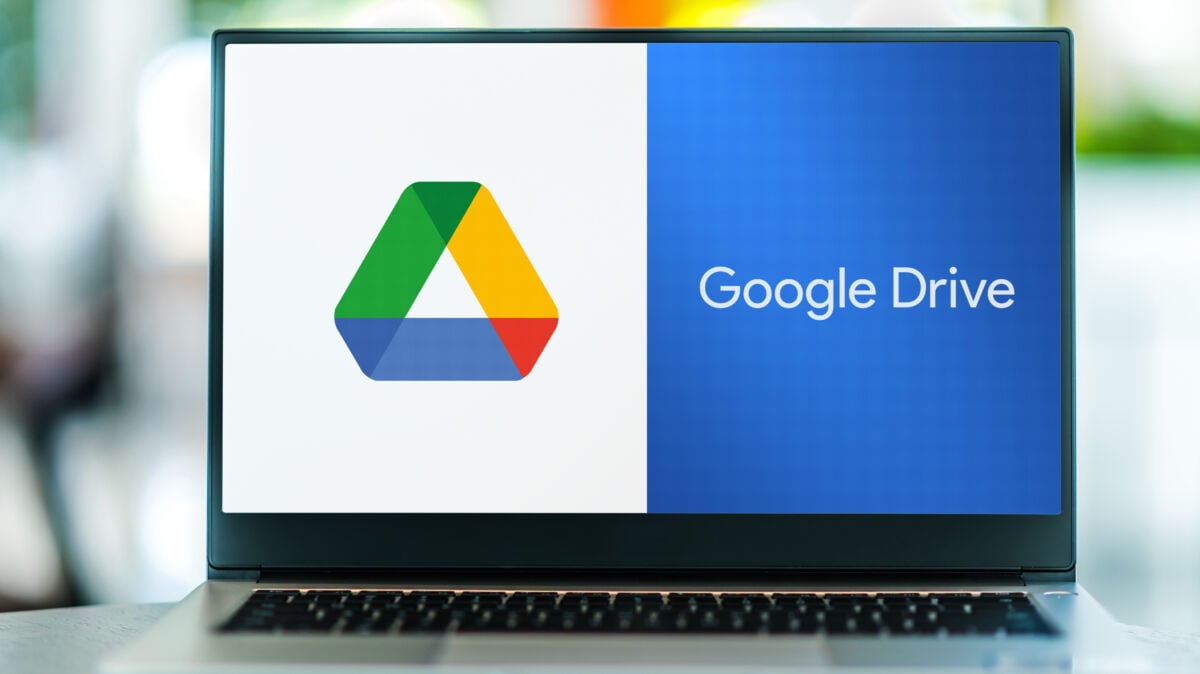
यह भी पढ़ें: Google, अपनी प्रतिस्पर्धा-विरोधी नीति के साथ, हमें ब्राउज़र बदलने के लिए मजबूर कर रहा है
एक Google समर्थन सदस्य इसे प्राप्त करने में सक्षम था विवरण एक कंपनी प्रतिनिधि से, जिसने ऐसा कहा मामले की जांच कर रहे हैं और उन्हें अन्य प्रशासकों से भी ऐसी ही रिपोर्टें मिली हैं सेवा का. इस बीच, उन्होंने उपयोगकर्ताओं को स्वयं ड्राइव को पुनर्स्थापित करने का प्रयास न करने की सलाह दी है।
अन्य उपयोगकर्ताओं ने अतिरिक्त सहायता थ्रेड खोलते हुए इसी तरह की समस्याओं की सूचना दी है। एक उपयोगकर्ता ने अपनी ड्राइव में कुछ प्रमुख फ़ाइलों को पूरी तरह से खोने की सूचना दी, जिन्हें तीसरे पक्ष के साथ भी साझा नहीं किया गया था और वे ट्रैश या संशोधनों में दिखाई नहीं दे रहे थे। दूसरे ने कहा आपकी ड्राइव में केवल कुछ फ़ाइलों के फ़ोल्डर और सबफ़ोल्डर देखने में सक्षम होना, लेकिन फ़ाइलें नहीं.
दुर्भाग्य से, यह निर्दिष्ट नहीं किया गया कि कौन सा संस्करण है Google ड्राइव में ये समस्याएँ होती हैं, चाहे वेब संस्करण में या ऐप में, या यदि फ़ाइलें केवल कंप्यूटर पर सिंक किए गए फ़ोल्डरों से गायब हो जाती हैं।
क्या करें?
गूगल हाल ही में इस बात की पुष्टि डेस्कटॉप सेवा के लिए Google ड्राइव के कुछ संस्करणों में एक समन्वयन समस्या। यह विसंगति, जो उपयोगकर्ताओं के एक उपसमूह को प्रभावित कर रही है, 84.0.0.0 से 84.0.4.0 तक के संस्करणों से संबंधित है, नवीनतम संस्करण 13 नवंबर को जारी किया गया।
जो उपयोगकर्ता इस खराबी का सामना कर रहे हैं, उनके लिए Google ने डेटा हानि से बचने के लिए विशिष्ट मार्गदर्शन प्रदान किया है। सबसे पहले, यह महत्वपूर्ण है कि आप डेस्कटॉप के लिए अपने Google ड्राइव खाते से लॉग आउट न करें। इसके अलावा, Google ने विशेष रूप से अनुशंसा की है एप्लिकेशन डेटा फ़ोल्डर को हटाएं या स्थानांतरित न करें, ऑपरेटिंग सिस्टम के आधार पर विभिन्न स्थितियों में स्थित:
- विंडोज़ के लिए, यह %USERPROFILE%\AppData\Local\Google\DriveFS में स्थित है;
- macOS के लिए, यह ~/Library/Application Support/Google/DriveFS में स्थित है।
Google की ओर से एक और महत्वपूर्ण युक्ति है डेटा वाले फ़ोल्डरों की बैकअप प्रतियां बनाएं। यह कदम सूचना सुरक्षा सुनिश्चित करने के लिए महत्वपूर्ण है, जबकि सिंक्रोनाइज़ेशन समस्या के निश्चित समाधान की खोज और कार्यान्वयन की प्रतीक्षा की जा रही है।
अद्यतन
डेस्कटॉप के लिए Google ड्राइव से फ़ाइलें कैसे पुनर्प्राप्त करें
गूगल हमसे संवाद करता है ड्राइव से फ़ाइलें पुनर्प्राप्त करने के लिए एक आधिकारिक (और यह निश्चित लगता है) समाधान:
- अपने कंप्यूटर पर डेस्कटॉप के लिए ड्राइव का नवीनतम संस्करण (संस्करण 85.0.13.0 या उच्चतर) डाउनलोड करें
- विंडोज के लिए
- मैकओएस के लिए
- एप्लिकेशन लॉन्च करें
- मेनू या सिस्टम ट्रे में, डेस्कटॉप के लिए ड्राइव आइकन पर क्लिक करें
- बटन दबाए रखें पाली और क्लिक करें सेटिंग्स .
- चुनना "बैकअप से पुनर्प्राप्त करें".
- जैसे ही पुनर्प्राप्ति शुरू होगी, आपको निम्नलिखित सूचनाओं में से एक दिखाई देगी:
- पुनर्प्राप्ति की शुरुआत
- कोई बैकअप नहीं मिला
- यदि बैकअप मिल जाता है, तो थोड़ी देर बाद आपको निम्नलिखित सूचनाओं में से एक प्राप्त होगी:
- पुनर्प्राप्ति पूर्ण हुई
- डिस्क में अपर्याप्त स्थान
- यदि आपके पास पर्याप्त डिस्क स्थान नहीं है, तो आवश्यक स्थान खाली करें और प्रक्रिया को फिर से चलाएँ
- यदि आपके पास अधिक स्थान वाली ड्राइव है, तो आप कमांड लाइन का उपयोग कर सकते हैं (इस पैराग्राफ के परिचय में लिंक देखें) एक अलग पुनर्प्राप्ति फ़ाइल स्थान निर्दिष्ट करने के लिए।
- एक बार पुनर्प्राप्ति पूरी हो जाने पर, आपको अपने डेस्कटॉप पर अनसिंक की गई फ़ाइलों वाला एक नया फ़ोल्डर दिखाई देगा, जिसे Google Drive पुनर्प्राप्ति कहा जाएगा









यदि आप अपने कंप्यूटर पर (एंड्रॉइड ऐप्स के लिए ऑनलाइन) Google का उपयोग नहीं करते हैं, तो फ़ोल्डर आपके पास छोड़ दिया जाएगा। सेटकी zdjęć.
जेस्ट जकीस स्पोसोब ना इच ओडज़िस्कानी?